Unsere Speichergeräte haben sich in den letzten Jahren rasant weiterentwickelt und wurden immer kleiner und schneller. Der letzte Schritt in dieser Entwicklung sind NVMe-Laufwerke. Diese leistungsstarken Flash-Speicherlaufwerke erreichen Geschwindigkeiten, die bis zu hundertmal schneller sind als die mechanischen Laufwerke, die sie ersetzen.
Doch wie die mechanischen Laufwerke, die sie ersetzen, sind auch diese NVMe M.2-Laufwerke anfällig für Ausfälle, die zu schwerwiegenden Datenverlusten führen können. Daher wird die Wiederherstellung von NVMe-SSD-Daten das Thema unserer heutigen Diskussion sein. Lehnen Sie sich zurück und entspannen Sie sich und wir werden Sie durch alles führen, was Sie wissen müssen.
Inhaltsverzeichnis
Was ist eine NVMe SSD und wie unterscheidet sie sich von herkömmlichen SSDs?

NVMe M.2 Laufwerke sind die neueste Station in der Evolution unserer Speichermedien. Im Vergleich zu den traditionellen SATA3 SSDs, die den gleichen Anschluss wie mechanische Festplatten verwenden und deren Geschwindigkeit auf etwa 500 MB/s begrenzt ist, verwenden die neueren NVMe-Laufwerke den M.2 Konnektor, der PCI-e Lanes nutzt.
Die neueren NVMe M.2-Laufwerke sind viel kleiner und schlanker als 3,5-Zoll-HDDs und 2,5-Zoll-SATA-SSDs. Sie werden direkt an das Mainboard angeschlossen und benötigen keine Kabel - sie werden auch direkt vom Mainboard mit Strom versorgt.
Es ist genau diese Art von Verbindung, die es den NVMe M.2 SSDs ermöglicht, Geschwindigkeiten von bis zu 7.500 MB/s zu erreichen. Das ist 15 Mal schneller als die maximale Geschwindigkeit der neuesten Generation von SATA-Verbindungen und fast hundert Mal mehr als bei mechanischen Laufwerken, die in der Regel bei 80 MB/s liegen.
Wie wirkt sich TRIM auf die NVMe-Datenwiederherstellung aus?
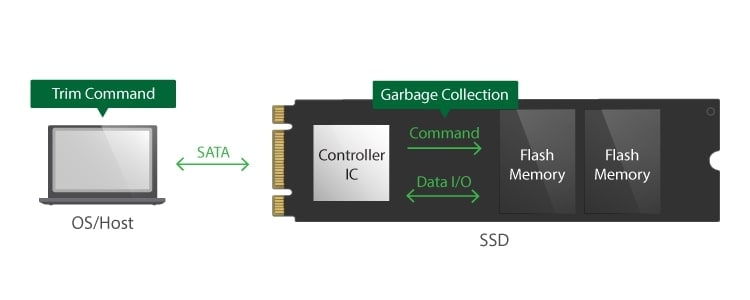
Obwohl der TRIM-Befehl die Leistung Ihrer SSDs verbessert, gibt es Zeiten, in denen er mehr Schaden als Nutzen bringt. Der TRIM-Befehl macht nämlich gelöschte SSD-Daten unwiederbringlich, so dass viele Benutzer ihn deaktivieren, wenn sie eine neue SSD kaufen.
Die Leistungsverbesserungen ergeben sich daraus, dass der TRIM-Befehl die Datenblöcke des Laufwerks fast sofort nach dem Löschen einer Datei durch den Benutzer löscht. Auf diese Weise können neue Daten viel schneller geschrieben werden, da die SSD keine Zeit mit der Suche nach leeren Datenblöcken verschwenden muss und der Anwendung, die Daten schreibt, die frisch gelöschten Blöcke präsentiert.
Wie Sie vielleicht wissen, erschwert das Schreiben neuer Daten über frisch gelöschte Blöcke das Abrufen der Daten, die sich einst in diesen Blöcken befanden, erheblich. In diesem Sinne wirkt sich TRIM massiv auf die Datenwiederherstellung aus und verringert Ihre Erfolgsaussichten erheblich.
Kann man Daten von einer NVMe (M.2) SSD wiederherstellen?
Obwohl die Wiederherstellung von NVMe SSD-Daten in zahlreichen Situationen möglich ist, ist dies nicht immer der Fall. Diese besonderen Faktoren können Ihre Erfolgsquote erheblich beeinflussen:
- TRIM-Befehl - Kürzlich gelöschte Dateien haben eine höhere Chance auf Wiederherstellung, da die von ihnen belegten SSD-Sektoren wahrscheinlich noch frei sind. Wenn jedoch der TRIM-Befehl aktiviert ist, werden die SSD-Sektoren schnell wieder belegt und Ihre Chancen, Daten abzurufen, sind nahezu gleich Null.
- Zustand der SSD - Die Chancen auf eine Datenwiederherstellung sinken erheblich, wenn Ihr Computer ausfällt und Ihre NVMe SSD physisch beschädigt wird. Die Beauftragung eines professionellen Datenrettungsunternehmens ist notwendig.
Wie man Daten von einer NVMe SSD wiederherstellt
Da die Wiederherstellung von NVMe SSD-Daten aufgrund des TRIM-Befehls schwierig sein kann, gibt es nicht viele Methoden, um verlorene Dateien wiederherzustellen. Es bleiben Ihnen nämlich oft nur zwei Möglichkeiten. Verwenden Sie ein spezielles Datenrettungstool oder bringen Sie Ihre SSD zu einem professionellen Datenrettungsdienst.
Methode 1: Daten von NVMe SSD mit Wondershare Recoverit wiederherstellen
In den meisten Fällen kann ein zuverlässiges und spezielles Datenrettungstool bei der Wiederherstellung von Dateien von einer NVMe SSD wahre Wunder bewirken. Wondershare Recoverit - Hard Drive Recovery ist eine solche Anwendung und kann schnell und mühelos Bilder, Videos, Audio-Dateien, Datenbanken, Dokumente, E-Mails, Archive und mehr als 1.000 verschiedene Dateitypen von einer M.2 SSD mit einer Erfolgsquote von 95% wiederherstellen.
- Stellt Daten von NVMe-SSDs aller Marken wieder her, einschließlich Crucial, WD, Samsung, Lexar, etc.
- Verwaltet über 500 Datenverlustsituationen, wie z.B. Löschen, Formatieren und beschädigte Festplatten.
- Die benutzerfreundliche Oberfläche ermöglicht es Ihnen, Daten mit nur wenigen Klicks wiederherzustellen.

Die Verwendung der App ist denkbar einfach, aber Sie müssen die TRIM-Funktion deaktivieren, damit sie auf SSDs funktioniert. Deshalb haben wir für Sie eine kurze Schritt-für-Schritt-Anleitung zusammengestellt, die Sie unten finden können.
- Drücken Sie die Windows-Taste auf Ihrer Tastatur und suchen Sie nach CMD.
- Klicken Sie mit der rechten Maustaste auf Eingabeaufforderung und tippen Sie auf "Als Administrator ausführen".
- Geben Sie den folgenden Befehl ein:
fsutil behavior query disabledeletenotify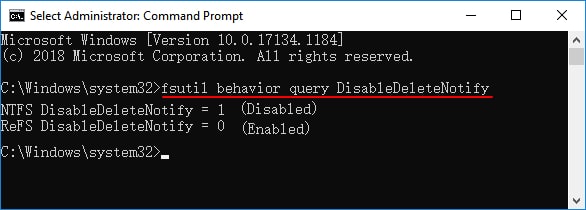
- DisableDeleteNotify gibt entweder den Wert Null oder Eins zurück. Wenn es eine Null zurückgibt, ist TRIM auf Ihrer NVMe-SSD aktiviert und Sie müssen einen weiteren Befehl eingeben, um es zu deaktivieren:
fsutil behavior set disabledeletenotify 1 - Starten Sie Ihren Computer neu, um die Änderungen zu übernehmen.
- Sobald der PC eingeschaltet ist, laden Sie Wondershare Recoverit herunter und installieren es auf Ihrem PC. Achten Sie darauf, dass Sie es nicht auf der gleichen NVMe-SSD installieren, von der Sie die Dateien wiederherstellen möchten, da es die verlorenen Daten überschreiben könnte.
- Starten Sie Wondershare Recoverit.
- Wählen Sie Festplatten und Speicherorte und klicken Sie auf Ihre NVMe-SSD.

- Die M.2 SSD Datenrettungssoftware beginnt automatisch mit dem Scan nach verlorenen Dateien. In diesem Schritt können Sie Dateien lokalisieren, die Suchkriterien anpassen und Schlüsselwörter hinzufügen, um bestimmte Dateien zu finden.

- Sobald Sie die gesuchten Dateien gefunden haben, können Sie den Scan anhalten oder beenden oder ihn abschließen lassen. Speichern Sie die Dateien, indem Sie auf Wiederherstellen klicken.

Und das war's. Mehr ist nicht nötig, um mit Recoverit Daten von einer NVMe M.2 SSD wiederherzustellen. Diese Schritte werden jedoch nicht funktionieren, wenn Ihr NVMe-SSD-Laufwerk komplett defekt ist.
Methode 2: Finden Sie einen professionellen Datenrettungsdienst
Heimlösungen und kommerzielle Datenwiederherstellungssoftware können in manchen Situationen nur wenig ausrichten, vor allem wenn das Flash-Laufwerk nicht mehr reagiert, physisch beschädigt ist oder die Daten aufgrund eines hochkomplexen Datenbeschädigungsproblems verloren gegangen sind. In diesen Fällen müssen Sie sich an einen professionellen Datenrettungsdienst wenden.
Diese Unternehmen verfügen oft über kostspielige und hochspezialisierte Geräte, mit denen sie Ihre wertvollen Dateien bergen können. Die Experten hinter solchen Diensten können helfen, wenn Datenrettungstools es nicht können.
Allerdings sollten Sie bedenken, dass solche Lösungen unglaublich teuer sein können und keine Wunder bewirken können. In manchen Situationen kann es notwendig sein, sich von Ihren Daten zu verabschieden und Ihre Verluste zu begrenzen.
Zusammenfassung
Obwohl sie schnell sind und die Leistung Ihres Systems massiv steigern, sind NVMe M.2 SSDs alles andere als perfekt. Sie sind anfällig für Ausfälle, Bugs und Fehler, die zu Datenverlusten führen, genau wie bei den mechanischen Festplatten und SATA3-SSDs, die sie ersetzt haben.
Allerdings macht eine bestimmte SSD-Funktion - der TRIM-Befehl - die Datenwiederherstellung auf SSDs, einschließlich NVMe M.2, viel schwieriger als nötig, so dass sich viele Benutzer dafür entscheiden, diese Funktion zu deaktivieren.
Dennoch ist eine Datenwiederherstellung in den meisten Fällen möglich und mit speziellen Wiederherstellungstools wie Wondershare Recoverit können Sie Ihre Dateien schnell wiederherstellen. Darüber hinaus befassen sich professionelle Datenrettungsdienste mit stark beschädigten Flash-Laufwerken und physisch beschädigten Geräten.
FAQs zur NVMe-Wiederherstellung
-
Ist es möglich, Daten von einer NVMe SSD wiederherzustellen?
Ja, Sie können Daten von einer NVMe SSD mit Hilfe von Datenrettungssoftware oder professionellen Datenrettungsdiensten wiederherstellen. Einige zuverlässige NVMe SSD Datenrettungstools sind Recoverit, Stellar und Disk Drill. Mit diesen Tools können Sie Daten wiederherstellen, die durch versehentliches Löschen, Formatieren, Beschädigung oder andere Probleme verloren gegangen sind. Die Erfolgsquote der Datenwiederherstellung hängt jedoch von verschiedenen Faktoren ab, z.B. vom Ausmaß des Datenverlusts und davon, ob die Daten überschrieben wurden. Wenn der Datenverlust auf physische Schäden oder komplexere Probleme zurückzuführen ist, empfiehlt es sich, einen professionellen Datenwiederherstellungsdienst zu konsultieren, da dieser über spezielle Tools und Fachkenntnisse für derartige Fälle verfügt. Denken Sie daran, dass die Kosten und der Zeitaufwand für professionelle Dienstleistungen höher sein können als bei der Verwendung von Datenrettungssoftware. -
Wie kann ich gelöschte Dateien von einer NVMe SSD wiederherstellen?
Folgen Sie diesen Schritten, um gelöschte Dateien von einer NVMe SSD mit Wondershare Recoverit wiederherzustellen:- Laden Sie Wondershare Recoverit herunter und installieren Sie es auf Ihrem PC.
- Starten Sie die Wiederherstellungssoftware und wählen Sie die NVMe SSD aus der Liste der verfügbaren Laufwerke aus.
- Die Software scannt die NVMe SSD nach gelöschten Dateien
- Sobald der Scan abgeschlossen ist, zeigt die Software eine Liste der wiederherstellbaren Dateien an.
- Zeigen Sie eine Vorschau der Dateien an, um sicherzustellen, dass es sich um die Dateien handelt, die Sie wiederherstellen möchten.
- Wählen Sie die Dateien, die Sie wiederherstellen möchten, und klicken Sie auf die Wiederherstellen Schaltfläche, um den Wiederherstellungsprozess zu starten.
-
Ist die Wiederherstellung von NVMe SSD-Daten schwierig?
Die Datenrettung von NVMe SSDs ist oft mühelos mit dem richtigen Tool, wie Wondershare Recoverit, einer speziellen und zuverlässigen Datenrettungssoftware. Eine bestimmte Funktion, die bei den meisten SSDs standardmäßig aktiviert ist - TRIM - macht die Datenrettung jedoch viel schwieriger, als es ohne diese Funktion der Fall wäre. Daher ist es sehr ratsam, diese Funktion zu deaktivieren. -
Kann ich Daten von einer defekten M.2 SSD wiederherstellen?
Ja. Sie können Daten von einer defekten M.2 SSD wiederherstellen, wenn das Laufwerk aufgrund von logischen Fehlern ausgefallen ist. Dazu gehören beschädigte M.2 SSDs, fehlerhafte Sektoren und Firmware-Fehler. Wenn die SSD jedoch "mechanisch defekt" ist, sind Ihre Daten wahrscheinlich für immer verloren und die Chancen auf eine Wiederherstellung der Dateien sind unglaublich gering, selbst mit einem professionellen Datenrettungsdienst.Kann ich Daten von einer verschlüsselten NVMe SSD wiederherstellen?Ja, aber Sie müssen den Verschlüsselungsschlüssel oder das Passwort an die Datenwiederherstellungssoftware oder den Dienst weitergeben, um die Daten zu entschlüsseln, bevor Sie den Wiederherstellungsprozess starten können.

